Přihlášení do Active Directory
Přihlášení do Active Directory je možné pouze z počítače, který správce zařadil do Active Directory domény. Na počítačích, které zařazeny nejsou, lze podle alternativního návodu provést namapování síťových disků.
Zadání přihlašovacích údajů
Do domény se lze přihlásit analogicky jako k lokálnímu účtu v počítači, pouze je třeba místo přihlašovacích údajů (uživatelského jména a hesla) lokálního účtu zadat údaje uživatelského účtu v Active Directory (doménového účtu). Podle toho, jak je konkrétní počítač nastaven, může stačit jednodušší postup nebo může být nutné požít postup složitější, který je ale univerzální a použitelný v obou případech.
Dále uvedené platí specificky pro standardní uživatelské účty, které
bude používat většina uživatelů. Příklady byly vytvořeny pro
hypotetického uživatele s VUTloginem vutlogin, uživatelé bez VUTloginu místo VUTloginu
použijí osobní číslo (per_id).
Počítače s nastaveným výchozím přihlášením do domény
VUTBR
Pro počítače v učebnách, laboratořích, posluchárnách apod.
doporučujeme nastavení výchozí domény pro přihlášení na doménu
VUTBR, ve které existují účty většiny uživatelů.
Že je počítač takto nastaven, poznáte podle informace, že přihlášení
proběhne do domény VUTBR, zobrazené na přihlašovací
obrazovce při nevyplněných přihlašovacích údajích:
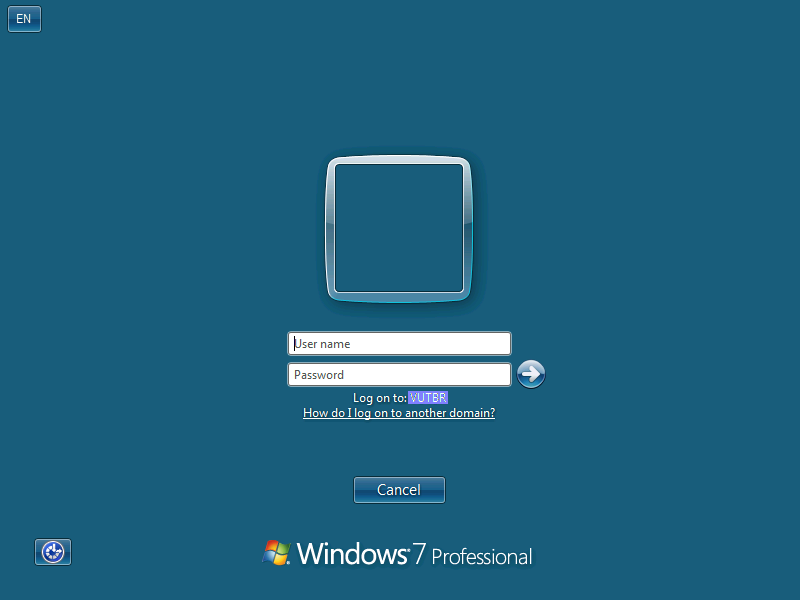
V tomto případě je přihlášení snadné – stačí zadat pouze přihlašovací jméno uživatelského účtu v Active Directory a jeho heslo:
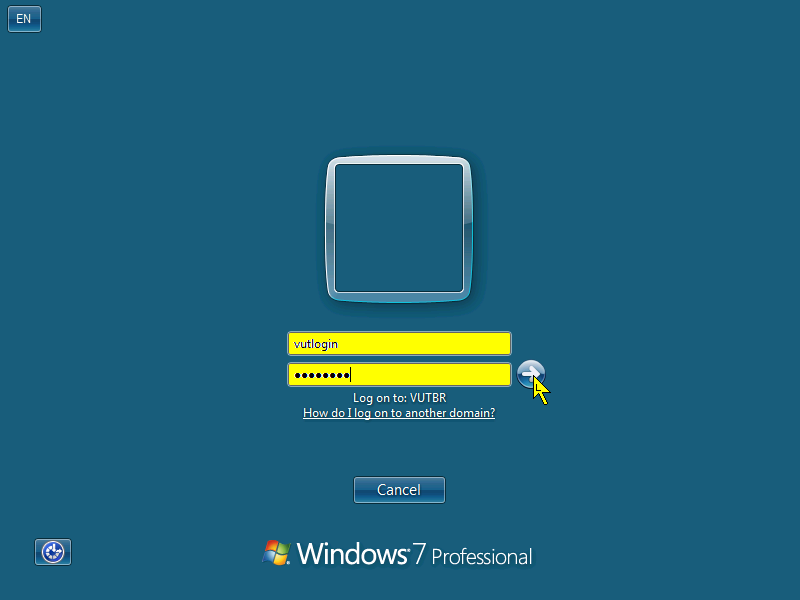
Počítače s nastaveným výchozím přihlášením do domény jiné
než VUTBR
U počítačů, kde není aplikována doporučená konfigurace popsaná
výše, se přihlášení lehce zkomplikuje o nutnost explicitně zadat
VUTBR jako doménu pro přihlášení. Že tato doporučená
konfigurace není aplikována, poznáte podle informace, že přihlášení
proběhne do domény jiné než VUTBR (typicky zde můžete
narazit např. na fakultní doménu AD_FEEC), zobrazené na
přihlašovací obrazovce při nevyplněných přihlašovacích
údajích:
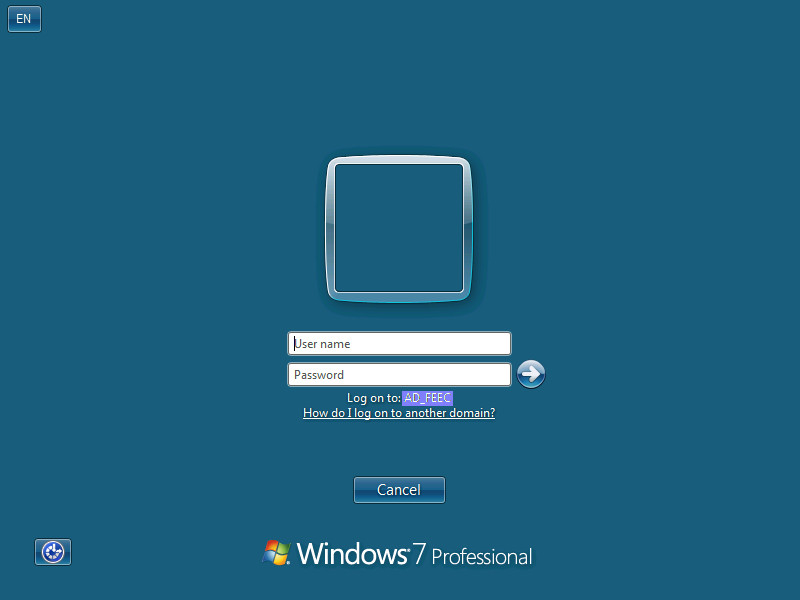
V tomto případě je nutné připojit před přihlašovací jméno uživatelského účtu v Active Directory
doménu VUTBR následovanou zpětným lomítkem (informace
o doméně se po ihned vyplnění této části automaticky změní)
a opět zadat heslo:
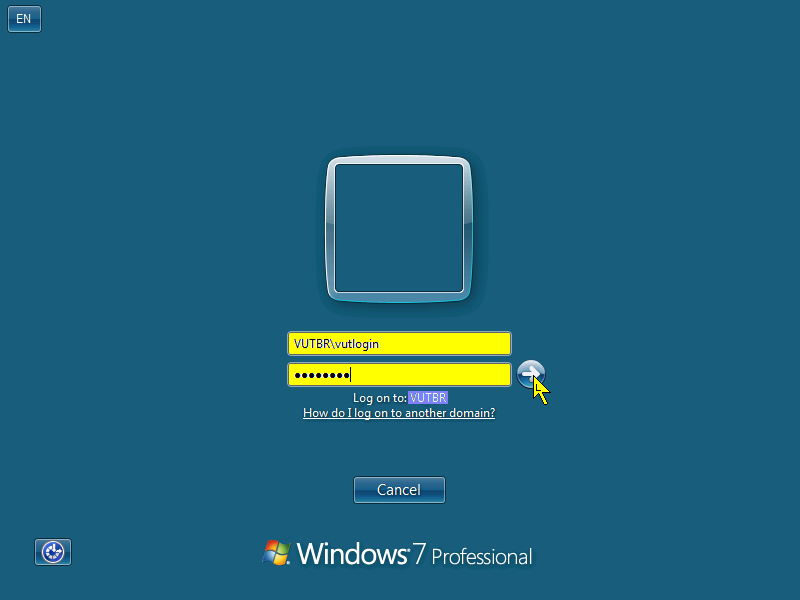
Po přihlášení
Při přihlášení se automaticky namapuje domovský adresář a logon skript provede namapování dalších síťových disků. Není tedy třeba se o nic dalšího starat a můžete začít pracovat.
Jsou-li na počítači povoleny cestovní profily, proběhne během přihlášení i zavedení cestovního profilu a po přihlášení budete mít nastavení, které jste si naposled uložili na kterémkoli počítači s povolenými cestovními profily a kompatibilní verzí Windows. V opačném případě se použije lokální profil, což znamená, že nastavení provedená na takovémto počítači na ostatních počítačích k dispozici nebudou.
